Come fare un sondaggio online sul sito web
A volte capita la necessità di fare una domanda agli utenti mostrandogli diverse risposte tra cui scegliere. Si tratta di un sondaggio online.
Perché utilizzare i sondaggi online sul sito? E' molto utile per coinvolgere i lettori di un sito web. Ad esempio, per chiedere loro un'opinione su un argomento, sulla qualità e sul grado di soddisfazione dopo la lettura dei contenuti del sito, ecc.
Ci sono diverse strade per creare un sondaggio online.
Creare un sondaggio online con Google Documents
La suite online di Google offre diverse funzionalità per i webmaster. Tra queste anche l'opportunità di creare un sondaggio online gratis e pubblicarlo sul proprio sito web o sul proprio blog.
Pro e contro. Questo servizio ha molte funzioni utili. Permette di creare sondaggi, questionari ma anche quiz e test di valutazione. Forse è poco personalizzabile nella visualizzazione ed è brandizzato ma è completamente gratuito.
Il primo passo da compiere è accedere su Google Documents con il proprio account Google personale.
Clicco sull'icona a forma di più per creare un nuovo documento.
In genere si trova in basso a destra.
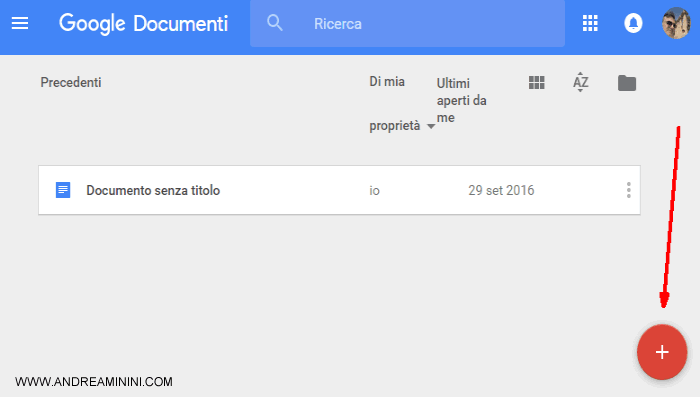
Sulla schermata successiva si apre nuovo documento in bianco.
A questo punto clicco su File sul menù in alto a sinistra.
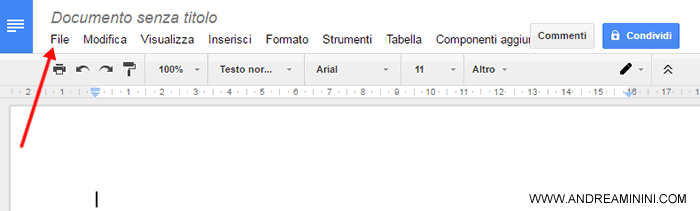
Si apre un menù a tendina e tra le voci presenti clicco su Nuovo.
Poi seleziono la voce "Modulo".
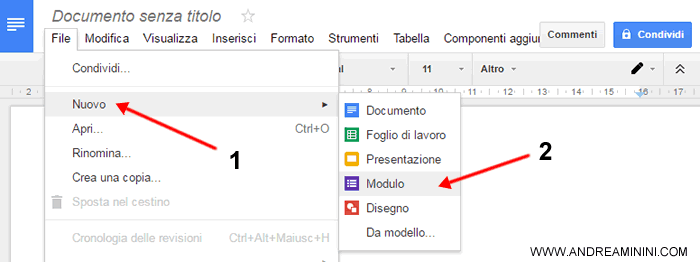
Nella pagina successiva il tool visualizza i campi delle domande e delle risposte da compilare.
Dove c'è scritto Nome senza titolo assegno un nome del Modulo.
Nella riga in basso aggiungo il sottotitolo del sondaggio.
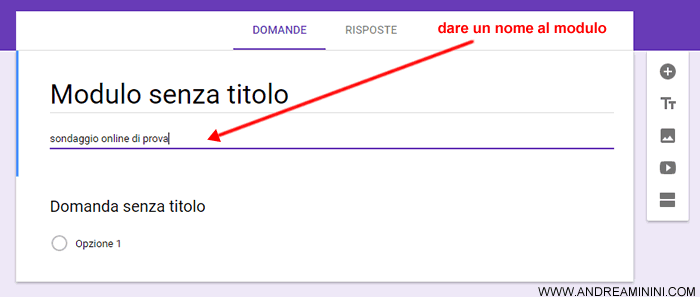
Poi digito la domanda da rivolgere agli utenti dove c'è la scritta "Domanda senza titolo".
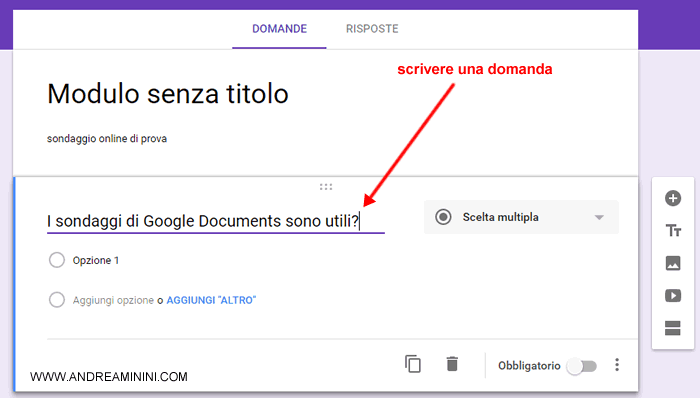
Per semplicità lascio l'opzione sulla voce "Scelta multipla" a destra.
Volendo potrei impostare anche un altro tipo di domanda ( es. risposta breve a campo libero ).
Sposto il puntatore del mouse su Opzione1.
Poi digito la prima opzione di scelta.
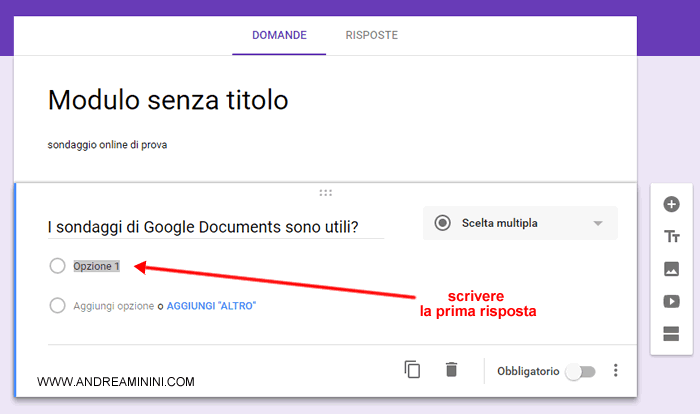
Ripeto al stessa operazione per scrivere la seconda opzione di scelta. E così via.
Una volta compilati tutti i campi e definite le risposte a scelta multipla clicco sul pulsante Invia.
Si trova in alto a destra.
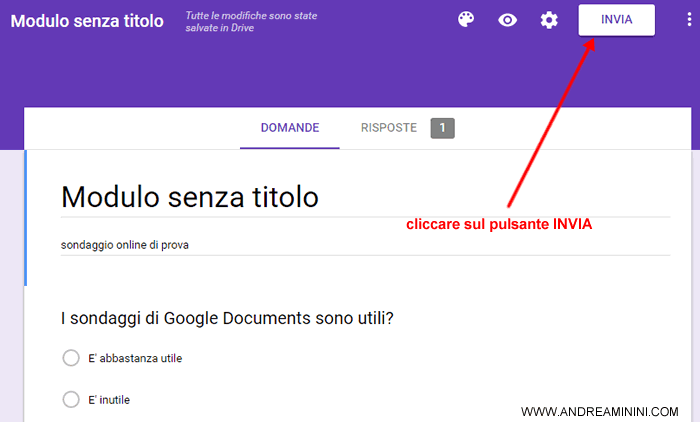
Poi clicco sull'icona dell'embed ( < > ) per incorporare il codice del sondaggio nella pagina web.
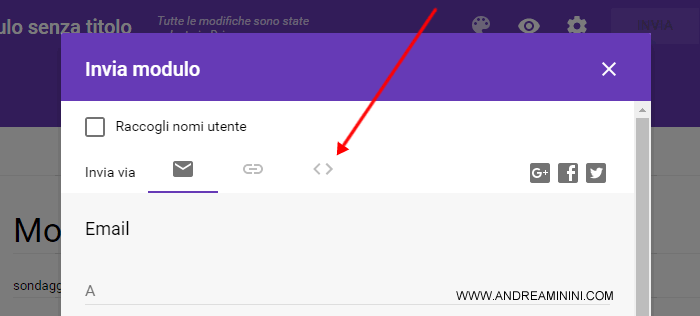
A questo punto definisco le dimensioni in larghezza e altezza della finestra del sondaggio.
Poi clicco su Copia per copiare il codice dell'iframe.
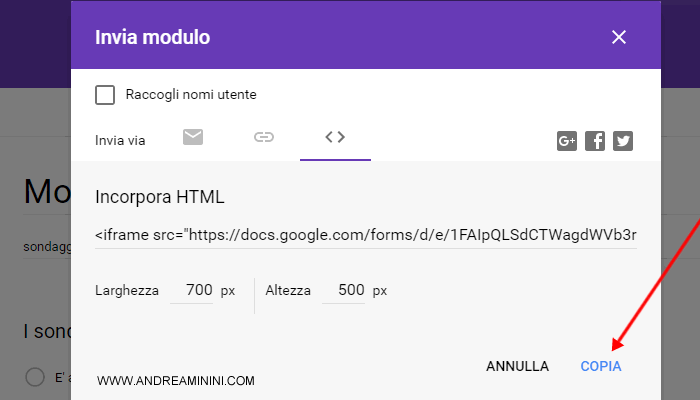
Ora devo soltanto incollare il codice iframe sul sorgente Html della pagina del sito, quella dove voglio visualizzare il sondaggio.
Il risultato finale è il seguente:
Gli utenti vedono il sondaggio dentro la pagina e possono rispondere alle domande o al quiz.
Dove vedere il risultato del sondaggio online
I risultati del sondaggio online posso consultarli cliccando sul link Risposte.
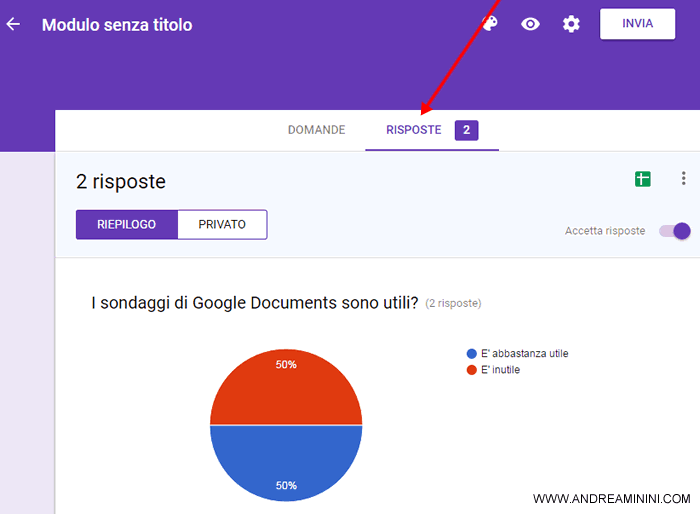
I dati del sondaggio posso anche essere esportarli sotto forma di foglio di lavoro (spreadsheets).
Attenzione. È molto importante ricordarsi di impostare la condivisione del sondaggio online su Google Documents su pubblico. Se fosse un documento privato, gli utenti non riuscirebbero a visualizzare il sondaggio sul Web.
